u盘分区工具,详细教您怎么给U盘分区
- 分类:u盘教程 发布时间: 2018年02月03日 10:04:51
U盘现在是越来越运用的普遍了,而在通常情况下我们的U盘都只有一个盘符也就是一个分区的,但现在U盘的容量是越来越大了,我们是不是也可以像使用硬盘那样把U盘分成多个分区?下面,小编就来跟大家分享u盘分区工具给U盘分区的操作方法了。
我们在使用U盘的过程中,为了更好的使用u盘,会对U盘的一些文件进行清除,不过有用户却觉得太麻烦了,那么如果给U盘进行分区的操作,将重要的文件放到一半,对另一个分区进行格式化,就可以很轻松的解决这问题了,怎么使用u盘分区工具给U盘分区?不懂的用户就来看看小编的操作方法了。
u盘分区工具下载
先在电脑上插入U盘,然后打开udiskhelper,进入软件主界面。
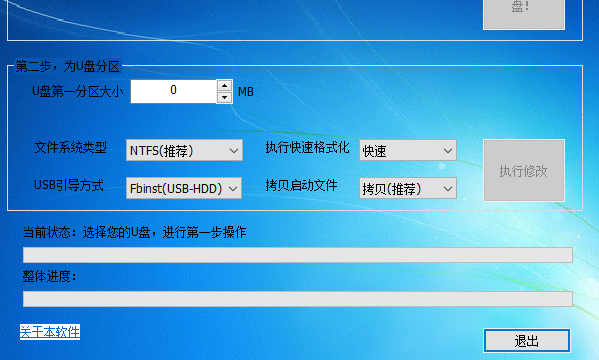
u盘分区电脑图解-1
选择您的U盘一栏中选择您要进行分区的U盘(
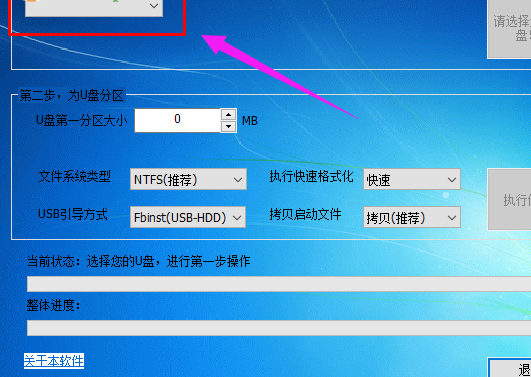
分区工具电脑图解-2
进入第二步,为U盘分区,其能够支持设置第一分区大小,文件系统类型、执行快速格式化、USB引导方式等参数。
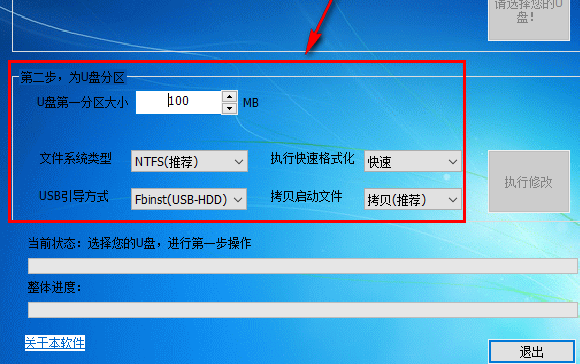
u盘电脑图解-3
点击“执行修改”按钮即可进行分区,等待完成
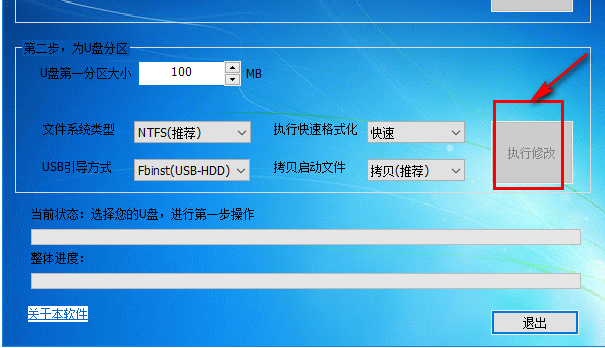
分区工具电脑图解-4
可以在下方的进度读条中查看U盘分区的进度。

u盘电脑图解-5
以上就是使用u盘分区工具给U盘分区的操作方法了。
猜您喜欢
- 介绍华硕u盘刷bios最新教程2021/04/07
- 电脑网络连接受限或无连接怎么办..2022/01/03
- i9处理器性能排行榜2020/08/17
- 内存条什么牌子好2020/08/17
- 金山U盘修复工具下载2017/12/09
- 未受信任的企业级开发者怎么解决..2021/03/01
相关推荐
- U盘启动菜单修改方法 2013-04-01
- 如何进入bios切换启动项的教程.. 2021-11-14
- Windows 网络适配器不见了怎么办.. 2020-07-05
- 电脑风扇转一下停一下开不了机.. 2021-07-29
- 电脑双屏怎么切换主屏 2020-08-20
- 教大家GPU-Z怎么看显卡功率参数.. 2021-08-28



